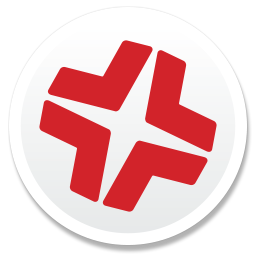パッケージ構成
パッケージソースの内容を確認した後、Composer によって 以下の 2種類の異なるパッケージを構築することができます。PKG と DMG意図されたパッケージの使用方法とそれを配置するために使用するツールによって、各フォーマットにはそれぞれメリットがあります。
パッケージソースが Composer に存在する場合、いつでもソースから PKG または DMG パッケージを構築することができます。パッケージを構築した後は、あるフォーマットから別のフォーマットに変換することもできます。PKG および DMG フォーマット間の変換に関する詳細については、既存のパッケージからパッケージソースを作成する を参照してください。
Apple silicon での Mac コンピュータ用パッケージの構築
お使いの環境に Apple silicon が搭載された Mac コンピュータ がある場合、Composer で構築するパッケージには Intel ベースの実行可能ファイルが含まれる場合があり、この場合は Apple の) Rosetta 変換サービスが必要です。Composer で構築されたパッケージをインストールするユーザが、必要な場合にのみ Rosetta のインストールを要求されるように、(Composer の) パッケージの環境設定の Executable Types in PKGs (PKG の実行可能ファイルのタイプ) 設定を使って、Composer が実行可能ファイルのタイプを検知してパッケージをインストールするユーザにプロンプトを表示する方法を構成できます。
- 実行可能ファイルのタイプを自動的に検出する
(推奨) Composer は、パッケージに Intel ベースの実行可能ファイルが含まれているかどうかを自動的に検出します。Intel ベースの実行可能ファイルが見つかり Rosetta がインストールされていない場合、Apple silicon が搭載された Mac コンピュータは、パッケージをインストールするユーザに Rosetta のインストールも要求します。
この設定はデフォルトで使われ、パッケージソースに実行可能ファイルのタイプがわからない場合に使う必要があります。
- 1 つ以上の実行可能ファイルには Rosetta が必要です
Composer は Intel ベースの実行可能ファイルが含まれたパッケージを明示的に構築します。Rosetta がインストールされていない場合、Apple silicon が搭載された Mac コンピュータは、常にパッケージをインストールするユーザに Rosetta のインストールも要求します。
この設定は、パッケージソースに実行可能ファイルが含まれていることがわかっている場合だけ使ってください。
- 実行可能ファイルは全てユニバーサル形式です
Composer はユニバーサル形式の実行可能ファイルだけが含まれたパッケージを明示的に構築します。Apple silicon が搭載された Mac コンピュータは、パッケージをインストールするユーザに Rosetta のインストールを要求しません。
この設定は、パッケージソースに Intel ベースの実行可能ファイルが含まれていないことがわかっている場合だけ使ってください。
Apple silicon が搭載された Mac コンピュータ上の Rosetta の説明についての詳細は Apple サポートウェブサイトの Mac に Rosetta をインストールする必要がある場合をご覧ください。
Apple silicon が搭載された Mac コンピュータ上での Rosetta による Intel ベースの実行可能ファイルの操作方法についての詳細は、Apple Developer ウェブサイトの documentation (ドキュメント作成) をご覧ください。
PKG の構築
PKG の展開には、Apple Remote Desktop (ARD)、Jamf Pro、その他の MDM ソリューションなど、大半の導入支援ツールを使用できます。
DMG の構築
DMG フォーマットを Jamf Pro と組み合わせて使用すると、コンピュータにアカウントを持つ各ユーザ、および現在ログインしているユーザのネットワークホームディレクトリに、ファイルとフォルダをダイナミックに展開できます。ユーザテンプレートディレクトリにファイルとフォルダを展開するオプションもあり、すべての新規ユーザが確実に正しいデフォルト環境を受け取ることができます。
- Composer を開き、ローカル認証を実行します。
- サイドバーの Sources (ソース) リストから、構築したいパッケージソースを選択します。
- ツールバーで、Build as DMG (DMG として作成) をクリックします。

- パッケージを保存する場所を選択して Save (保存) をクリックします。
パッケージに署名
パッケージへの署名には、Jamf Pro 内蔵 CA または Apple Developer Program アカウントから生成された証明書を使用することを推奨します。
Creating a Signing Certificate Using Jamf Pro's Built-in CA to Use for Signing Configuration Profiles and Packages (Jamf Pro の内蔵 CA を使用して署名証明書を作成し、構成プロファイルおよびパッケージの署名に使用する)
Obtaining an Installer Certificate from Apple (Apple からのインストーラ証明書の取得)
Composer で構築されたパッケージに署名するには、Composer の環境設定に移動し、Sign with (署名) オプションを選択して、ポップアップメニューからインストーラ証明書を選択します。
Keychain Access (キーチェーンアクセス) のログインキーチェーンに含まれているインストーラ証明書がポップアップメニューに表示されます。
ポップアップメニューにはアプリケーション証明書も表示されますが、パッケージへの署名に使用することは推奨しません。